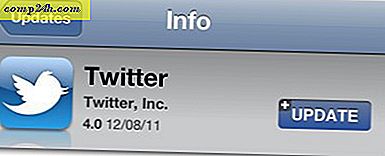So aktivieren Sie den Windows 8-Dateiverlauf
Windows 8 hat eine neue Funktion namens Dateiverlauf. Es scannt Ihr System stündlich nach persönlichen Dateiänderungen und sichert diese automatisch. Hier erfahren Sie, wie Sie diese wichtige Datenschutzebene aktivieren.
Laut einem Artikel von Steven Sinofsky zum Building Windows 8 Blog:
Der Dateiverlauf ist eine Sicherungsanwendung, die Ihre persönlichen Dateien, die in den Ordnern Bibliotheken, Desktop, Favoriten und Kontakte gespeichert sind, kontinuierlich schützt. Es überprüft in regelmäßigen Abständen (standardmäßig jede Stunde) das Dateisystem auf Änderungen und kopiert geänderte Dateien an einen anderen Speicherort. Jedes Mal, wenn sich eine Ihrer persönlichen Dateien geändert hat, wird die Kopie auf einem von Ihnen ausgewählten externen Speichergerät gespeichert. Im Laufe der Zeit erstellt der Dateiverlauf einen vollständigen Verlauf der Änderungen an jeder persönlichen Datei.
Aktivieren Sie den Dateiverlauf in Windows 8
Um die Funktion "Dateiverlauf" zu verwenden, benötigen Sie ein angeschlossenes externes oder Netzwerklaufwerk. Wie bei allem in Windows gibt es mehrere Möglichkeiten, um es zu erreichen.
Wenn Sie sich im Metro-Startbildschirm befinden, drücken Sie Windows-Taste + W, um die Einstellungssuche aufzurufen. Geben Sie Folgendes ein : Dateiverlauf und wählen Sie dann das Symbol unter den Ergebnissen. 
Wenn Sie ein externes Laufwerk an Ihr System anschließen, klicken Sie auf die Meldung, dass AutoPlay angezeigt wird.

Wählen Sie dann Laufwerk für Sicherungsdateiverlauf konfigurieren aus.

Der Dateiverlauf ist standardmäßig deaktiviert, aber Ihr Backup-Laufwerk wird aufgelistet. Klicken Sie auf Einschalten.

Es wird sofort eine Sicherungskopie aller wichtigen Daten erstellt und standardmäßig jede Stunde ausgeführt. Oder Sie können zurückgehen und auf "Jetzt ausführen" klicken.

Unter Erweiterte Einstellungen können Sie steuern, wie oft Ihr System nach Änderungen gescannt wird. Sie können jeden Tag von 10 Minuten wählen.

Um ein Netzlaufwerk hinzuzufügen, klicken Sie auf Laufwerk auswählen. Klicken Sie dann auf Netzwerkspeicherort hinzufügen und suchen Sie das Verzeichnis, in dem Sie sichern möchten.

Es gibt noch viel mehr, was Sie damit tun können und ich werde das ausführlich behandeln, während unsere Windows 8-Berichterstattung fortgesetzt wird. Dies ist eines der ersten Dinge, die Sie aktivieren sollten, wenn Sie diesen Herbst einen neuen Windows 8-Computer erhalten.